使用方法:
步骤1、、打开右下角小红伞托盘,配置Avira Free Antivirus 如图:
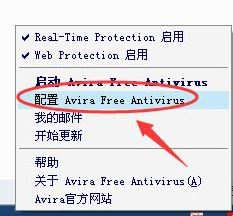
步骤2、打开小红伞配置界面找到,real-time -protection -----扫描----列外菜单 设置,如图:
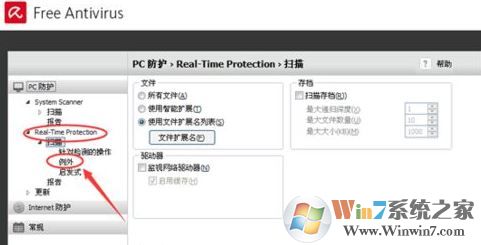
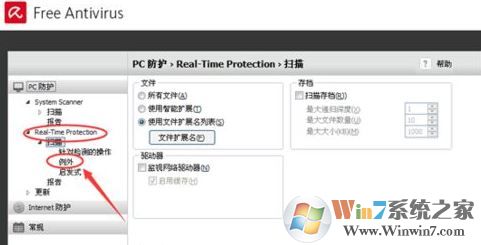
步骤3、设置进程排除列外,进入列外菜单有进程,和对象文件夹列外,如图:
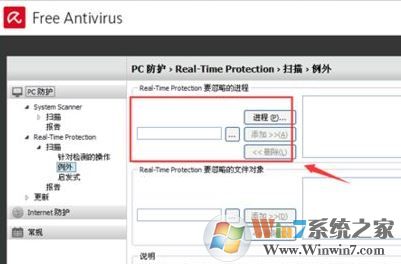
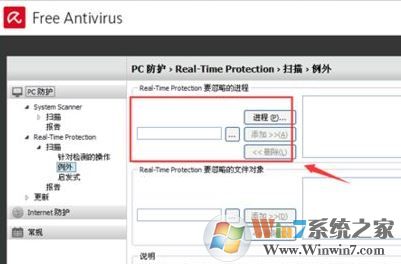
步骤4、设置进程排除例外,点击进程之后,会列出当前正在运行的经常,选择其中需要列外的经常,点击确定;
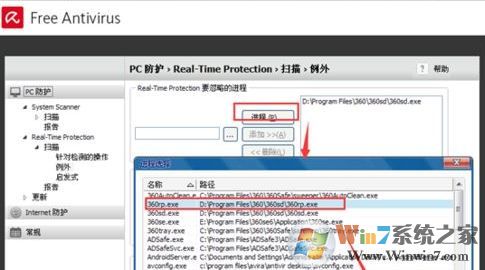
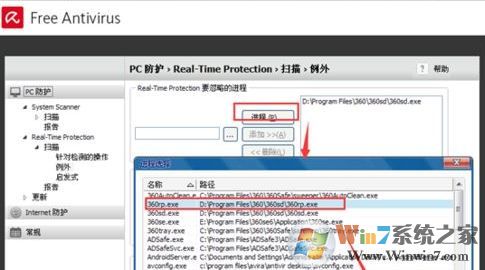
步骤5、如图会列出进程的完整路径,需要点击 添加到右侧,如图:
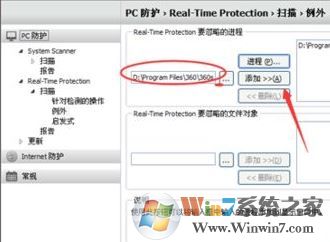
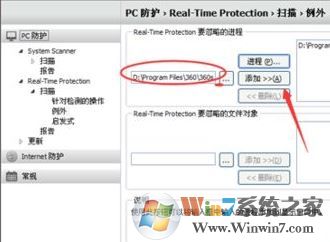
步骤6、设置排除列外文件夹。如果需要设置排除例外文件夹白名单,可以点击 .... 浏览到需要添加的目录,如图:
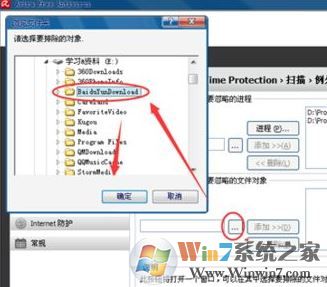
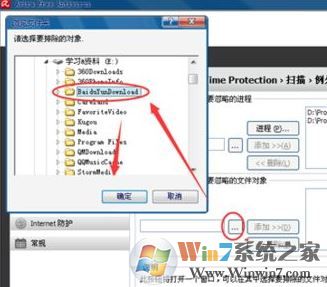
步骤7、如图,添加百度云下载文件夹。或者手动输入连接,然后点击 添加,如图所示:
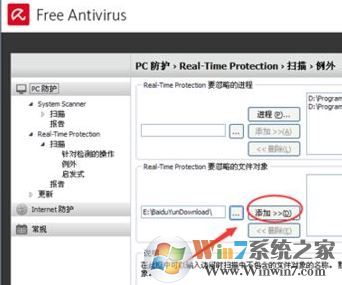
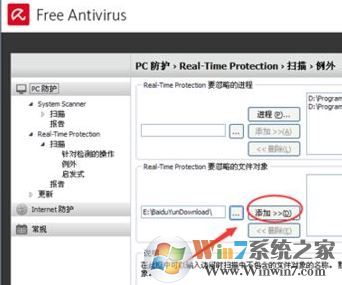
步骤8、设置好之后,点击【应用】生效。
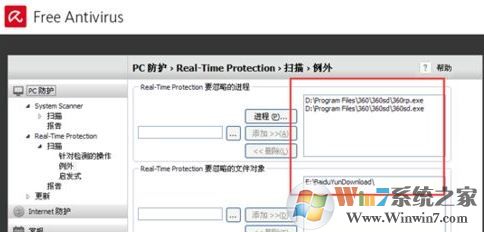
通过上述方法即可成功的在小红伞中添加白名单的信任程序!
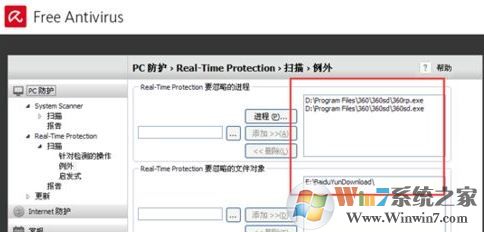
通过上述方法即可成功的在小红伞中添加白名单的信任程序!
分享到:

